6 meilleurs enregistreurs arrière pour inverser des vidéos pour différents scénarios
Comment vous amusez-vous avec n'importe quelle tendance circulant sur Internet comme inverser votre vidéo ou votre voix ? Vous voulez vous voir agir à l'envers ou entendre votre voix dire des mots inconnus, vous recherchez des enregistreurs à l'envers pour vous aider à inverser votre vidéo et votre audio sur Windows et Mac. Dans cet article, nous parlerons des meilleurs flûtes à bec qui non seulement nous feront rire mais aussi, des flûtes à bec sur lesquelles nous pouvons compter pour les projets scolaires et le travail. Il contient également des conseils et astuces sur la façon d'inverser vos fichiers et une recommandation sur la façon d'obtenir une capture vidéo et de l'inverser. Maintenant, tout de suite à nos 6 meilleurs enregistreurs à l'envers vous ne devriez pas manquer.
Liste des guides
3 meilleurs enregistreurs audio rétroactifs sur PC/Mac Le meilleur enregistreur vidéo rétroactif sur PC/Mac 2 meilleures applications pour lire des enregistrements à l'envers Astuces sur l'enregistreur vocal arrière3 meilleurs enregistreurs rétroactifs sur PC/Mac
Il existe de nombreux logiciels qui peuvent inverser votre vidéo ou votre audio. Voici les 3 meilleurs enregistreurs à rebours qui peuvent vous aider dans d'autres domaines.
Top 1 : Adobe Audition
Adobe Audition est plus qu'un éditeur audio professionnel, qui vous permet de retourner les pistes pour les lire en arrière et de choisir un changeur de voix effrayant. Il fournit non seulement les fonctions d'inversion de base, mais ajoute également des effets audio supplémentaires. Vous pouvez retourner les clips plusieurs fois sans perdre en qualité, ou simplement inverser une partie des fichiers audio. Lorsque vous avez besoin d'un enregistreur audio à rebours professionnel, ce devrait être le bon choix.
Avantages
1. Fournir des fonctionnalités avancées pour l'enregistrement et l'édition audio
2. Autoriser l'édition et le mélange de la forme d'onde stéréo
Les inconvénients
1. Il est coûteux d'explorer plus de fonctionnalités de la version Pro
2. Cet outil prend trop de place et peut ralentir votre ordinateur
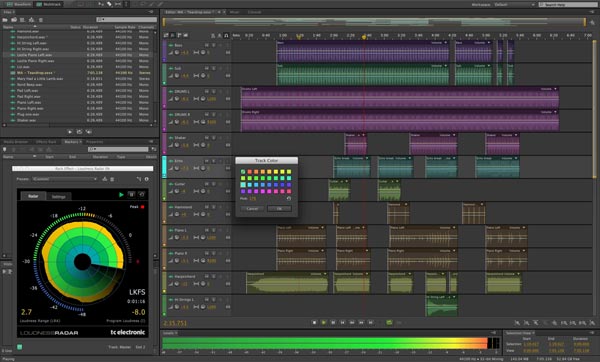
Top 2 : Audace
Audace est un enregistreur arrière open source et gratuit pour l'enregistrement et l'édition audio. Cet outil n'est pas comparable aux fonctionnalités d'Adobe mais il suffit amplement à prouver son utilité à travers ses caractéristiques distinctives. Audacity est capable à la fois d'enregistrement vocal et d'édition audio car il dispose d'un enregistreur vocal. Vous pouvez même améliorer votre fichier avec son outil d'amélioration. Après l'enregistrement, vous pouvez le modifier et vous avez des options pour l'inverser.
Avantages
1. Fournir plusieurs pistes et outils d'édition pour les pistes audio
2. Inversez définitivement le fichier audio et enregistrez-le au format souhaité
Les inconvénients
1. Manque de certains filtres audio avancés
2. Prise en charge des formats de sortie limités
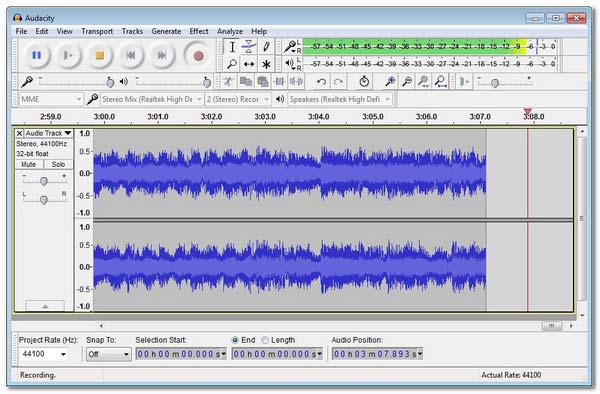
Top 3: GarageBand
GarageBand est une méthode populaire pour inverser votre contenu gratuitement sur Mac. Il s'agit d'un puissant enregistreur arrière doté de fonctionnalités avancées d'édition de voix, telles que les demi-tons, la vitesse et bien d'autres. Il est également connu pour sa fonction de composition de musique que de nombreux musiciens aiment car il les aide à créer des chansons. Lorsque vous devez créer un effet sonore TikTok ou d'autres filtres audio spéciaux, c'est l'un des meilleurs choix. En bref, vous pouvez créer de la musique et enregistrer de l'audio avec GarageBand.
Avantages
1. Prise en charge du service iCloud et de la barre tactile
2. Fournir des outils d'édition pour l'enregistrement vocal sur la timeline
Les inconvénients
Il n'est disponible que sur Mac
1. L'interface n'est pas conviviale pour les débutants
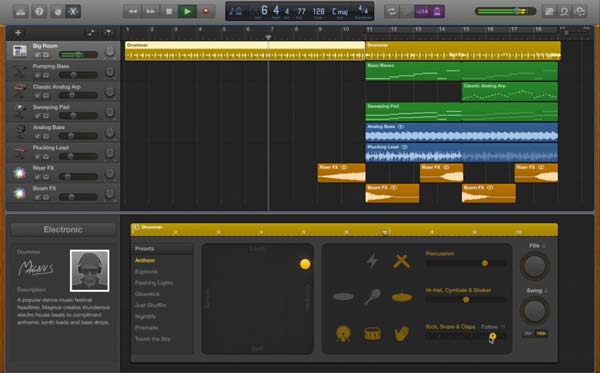
Le meilleur enregistreur vidéo rétroactif sur PC/Mac
Qu'est-ce que l'enregistreur professionnel en vers vers les fichiers audio et vidéo ? Convertisseur vidéo est l'inverseur vidéo et audio tout-en-un qui vous permet d'inverser la vidéo/l'audio, d'ajouter de la musique de fond, de convertir des fichiers vidéo et d'appliquer des filtres vidéo. De plus, vous pouvez également appliquer d'autres filtres vidéo pour créer de superbes vidéos pour TikTok ou d'autres sites Web de médias sociaux.
- 1. Inversez une vidéo avec un fichier audio et retournez-la facilement.
- 2. Sélectionnez la partie souhaitée d'une vidéo pour inverser la région souhaitée.
- 3. Ajoutez une musique de fond et modifiez les fichiers audio de la vidéo.
- 4. Coupez la partie souhaitée, appliquez des filtres vidéo et bien d'autres.
Téléchargement sécurisé
Téléchargement sécurisé
Étape 1.Une fois que vous avez installé Video Converter, vous pouvez lancer le programme sur votre ordinateur. Cliquez simplement sur le menu « Boîte à outils » et choisissez l'option « Video Reverser » pour transformer la vidéo en un fichier inversé.

Étape 2.Sélectionnez le fichier vidéo souhaité que vous souhaitez inverser, vous pouvez utiliser la barre de progression ou le réglage de l'heure pour obtenir le clip vidéo que vous souhaitez inverser. Après cela, vous pouvez cliquer sur le bouton « Exporter » pour exporter la vidéo inversée.

Étape 3.Le fichier audio sera supprimé pour le fichier inversé. Si vous devez ajouter les fichiers audio au fichier, vous pouvez accéder au menu "Convertir" pour ajouter une nouvelle piste audio.

2 meilleures applications pour lire des enregistrements à l'envers
Existe-t-il un tel lecteur multimédia pour lire les enregistrements en arrière ? Lorsque vous avez juste besoin de vérifier l'effet arrière avant d'inverser et de modifier votre vidéo et votre audio, vous pouvez en savoir plus sur les 3 meilleures applications pour lire l'enregistrement en arrière. Nous vous avons! Voici les meilleures applications pour lire vos enregistrements.
Top 1 : QuickTime
En tant que lecteur intégré pour Mac, Lecteur Quick Time est l'un des meilleurs choix pour lire les enregistrements en arrière, regarder du contenu en ligne, regarder des films HD et d'autres fichiers multimédias avec une configuration sans problème. En dehors de cela, il fournit également un montage vidéo de base et un enregistrement d'écran qui peuvent vous aider à inverser votre vidéo et à lire les fichiers dans le programme.
Avantages
1. Offre des outils d'édition pour tout type de fichier
2. Lit votre vidéo et audio efficacement
Les inconvénients
1. Il se met en mémoire tampon lorsque le fichier que vous lisez est trop volumineux pour le programme

Top 2: VLC Media Player
VLC Media Player est un lecteur gratuit et open-source pour toutes les plateformes. Il vous permet de lire votre vidéo et votre audio en douceur avec de l'audio multipiste et des sous-titres. Que vous ayez besoin de lire les vidéos, d'appliquer l'effet inverse ou même d'enregistrer les films à partir de sites de diffusion en continu, il devrait s'agir de l'enregistreur rétroactif gratuit pour Windows et Mac.
Avantages
1. Interface facile à utiliser qui fonctionne sur les ordinateurs et les smartphones
2. Fournissez des raccourcis clavier que vous pouvez personnaliser
Les inconvénients
1. Ne prend pas en charge l'utilisation de balises pour le fichier multimédia
2. Difficile de trouver votre chanson dans la bibliothèque

Astuces sur l'enregistreur vocal arrière
-
Est-il possible d'inverser une partie de l'audio ?
Oui. Audacity vous permet de mettre en évidence une partie d'une piste audio, que vous pouvez découper la partie souhaitée de l'audio. Appliquez simplement le filtre audio inversé ou le filtre vidéo selon vos besoins.
-
Pouvez-vous inverser un enregistrement vocal de WhatApp ?
Absolument. Téléchargez simplement le fichier audio à partir de votre dossier WhatsApp avant de modifier le fichier dans les enregistreurs audio ci-dessus avec des effets inverses. Si vous voulez rendre votre voix plus hilarante, vous pouvez toujours mettre d'autres effets amusants.
-
Quels sont les enregistreurs à rebours pour Android/iOS ?
Lorsque vous souhaitez lire des vidéos et des fichiers audio en arrière, vous pouvez choisir GarageBand comme enregistreur en arrière souhaité. Bien sûr, Speak Backwards, Inverse Audio, Say It Backward et bien d'autres applications.
Conclusion
Lorsque vous souhaitez partager un fichier vidéo ou audio inversé dans un éclat de rire et de plaisir avec votre famille et vos amis, vous pouvez avoir une idée de la façon d'obtenir le logiciel souhaité à partir de l'article. Que vous ayez besoin d'inverser des fichiers audio ou de lire les vidéos en arrière, vous pouvez toujours obtenir l'enregistreur en arrière souhaité à partir de l'article.
